怎么在雨林木风win10系统中限制更新补丁的下载速度
更新时间:2018-07-04 17:10:36 来源:雨林木风官网 游览量: 205 次
经常在进行系统的时候会发现系统会进行补丁的自动更新,有的时候在进行游戏的操作的时候也会出现补丁的更新,这样更新的操作就会造成电脑的卡顿,因此有的用户想要对补丁的更新速度进行一定的限制,那么怎么在雨林木风win10系统中限制更新补丁的下载速度呢?
1、怎么在雨林木风win10系统中限制更新补丁的下载速度?打开菜单的设置的更新与安全,选择windows更新,并进入其高级选项。
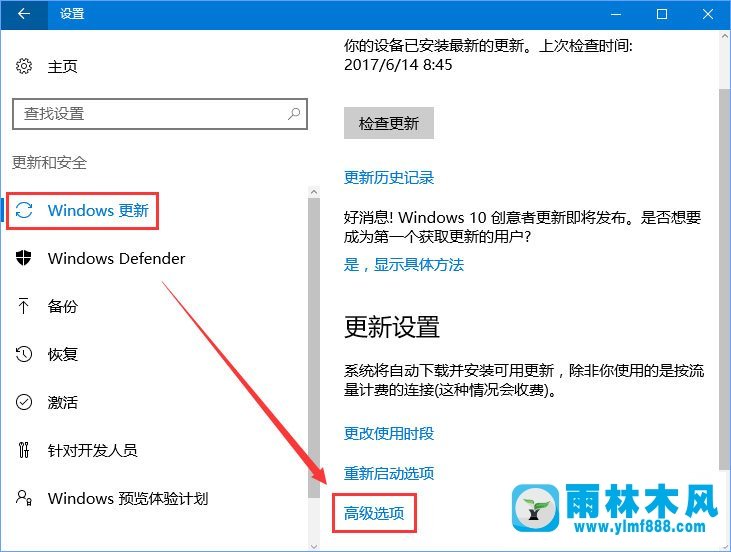
2、找到并打开传递优化,选择高级选项,查看到下载设置和上传设置,根据情况对下载设置进行网速的限制。
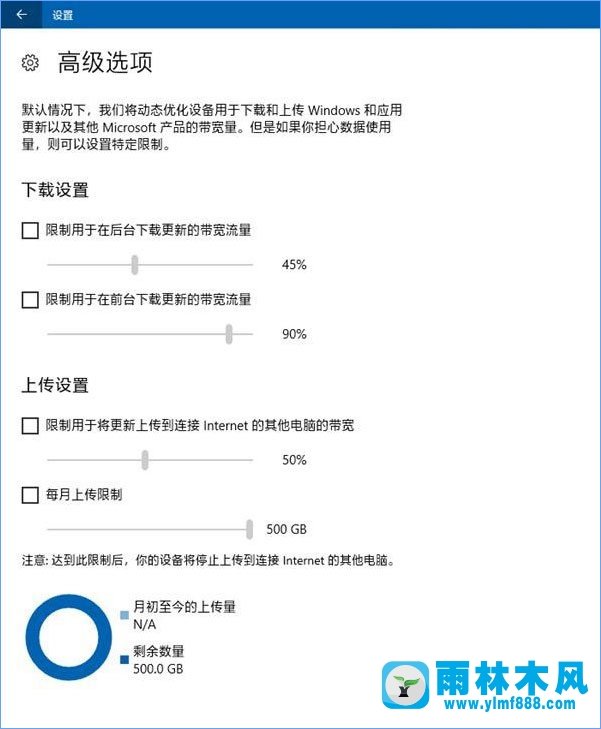
通过上述的操作就能够解决怎么在雨林木风win10系统中限制更新补丁的下载速度的问题,如果用户表示需要进行补丁的更新的设置,可以参考上述的方式进行解决。
关于怎么在雨林木风win10系统中限制更新补丁的下载速度的解决方法就跟大家介绍到这边了,遇到这样问题的用户们可以参照上面的方法步骤来解决吧。好了,如果大家还想了解更多的资讯,那就赶紧点击雨林木风吧。
本文来自雨林木风 www.ylmf888.com 如需转载请注明!
相关教程
- Win10系统下字体出现乱码的解决办法?...03-18
- Win10系统下连接steam失败的解决办法?...03-18
- Win10专业版系统下向特定用户共享文件的解决步骤?...03-18
- 如何打开Win7梦幻桌面动态效果?...03-18
- Win7旗舰版系统桌面文件名变蓝色了的解决办法...03-18
- 关闭雨林木风XP系统135端口的解决办法?...03-18
- Xp系统下序列号怎么更换的解决办法?...03-18
- win7电脑个性化开机声音如何自定义?...03-03
- 雨林木风win7系统注册表常用设置有哪些?...03-03
- 雨林木风win10系统CPU使用率过高怎么办?...11-26
热门系统教程
最新系统下载
-
 雨林木风 GHOST Win10 2004 64位 精简... 2021-07-01
雨林木风 GHOST Win10 2004 64位 精简... 2021-07-01
-
 雨林木风 GHOST Win10 2004 64位 周年... 2021-06-02
雨林木风 GHOST Win10 2004 64位 周年... 2021-06-02
-
 雨林木风 GHOST Win10 64位专业版... 2021-05-07
雨林木风 GHOST Win10 64位专业版... 2021-05-07
-
 雨林木风 GHOST Win10 1909 64位 官方... 2021-04-06
雨林木风 GHOST Win10 1909 64位 官方... 2021-04-06
-
 雨林木风Ghost Win10 2004(专业版)... 2021-02-28
雨林木风Ghost Win10 2004(专业版)... 2021-02-28
-
 雨林木风 GHOST Win10 2004 64位 精简... 2020-12-21
雨林木风 GHOST Win10 2004 64位 精简... 2020-12-21
-
 雨林木风 GHOST Win10 64位 快速装机... 2020-11-27
雨林木风 GHOST Win10 64位 快速装机... 2020-11-27
-
 雨林木风 GHOST Win10 64位 官方纯净... 2020-10-28
雨林木风 GHOST Win10 64位 官方纯净... 2020-10-28

